前言
本文的文字及图片来源于网络,仅供学习、交流使用,不具有任何商业用途,版权归原作者所有,如有问题请及时联系我们以作处理
以下文章来源于码客趣分享,作者码客趣分享

matplotlib的通常引入约定是:
In [11]: import matplotlib.pyplot as plt
在Jupyter中运行%matplotlib notebook(或在IPython中运行%matplotlib),就可以创建一个简单的图形。如果一切设置正确,会看到图9-1:
In [12]: importnumpy as np
In [13]: data = np.arange(10)
In [14]: data
Out[14]: array([0, 1, 2, 3, 4, 5, 6, 7, 8, 9])
In [15]: plt.plot(data)
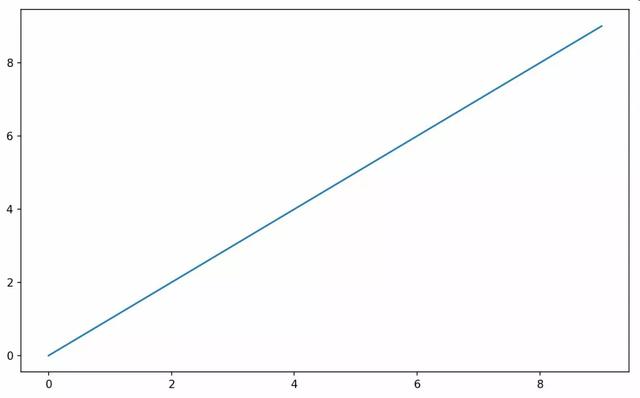
虽然seaborn这样的库和pandas的内置绘图函数能够处理许多普通的绘图任务,但如果需要自定义一些高级功能的话就必须学习matplotlib API。
❝
笔记:虽然本书没有详细地讨论matplotlib的各种功能,但足以将你引入门。matplotlib的示例库和文档是学习高级特性的最好资源。
❞
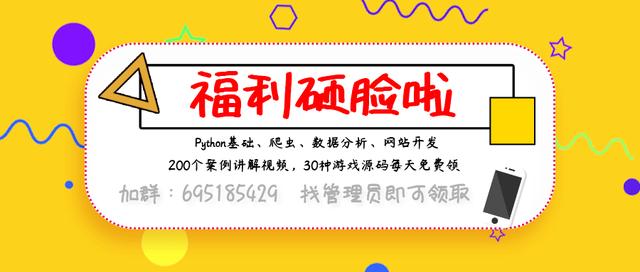
1.1 Figure和Subplot
matplotlib的图像都位于Figure对象中。你可以用plt.figure创建一个新的Figure:
In [16]: fig = plt.figure()
如果用的是IPython,这时会弹出一个空窗口,但在Jupyter中,必须再输入更多命令才能看到。plt.figure有一些选项,特别是figsize,它用于确保当图片保存到磁盘时具有一定的大小和纵横比。
不能通过空Figure绘图。必须用add_subplot创建一个或多个subplot才行:
In [17]: ax1 = fig.add_subplot(2, 2, 1)
这条代码的意思是:图像应该是2×2的(即最多4张图),且当前选中的是4个subplot中的第一个(编号从1开始)。如果再把后面两个subplot也创建出来,最终得到的图像如图9-2所示:
In [18]: ax2 = fig.add_subplot(2, 2, 2)
In [19]: ax3 = fig.add_subplot(2, 2, 3)

❝
提示:使用Jupyter notebook有一点不同,即每个小窗重新执行后,图形会被重置。因此,对于复杂的图形,,你必须将所有的绘图命令存在一个小窗里。
❞
这里,我们运行同一个小窗里的所有命令:
fig =plt.figure()
ax1= fig.add_subplot(2, 2, 1)
ax2= fig.add_subplot(2, 2, 2)
ax3= fig.add_subplot(2, 2, 3)
如果这时执行一条绘图命令(如plt.plot([1.5, 3.5, -2, 1.6])),matplotlib就会在最后一个用过的subplot(如果没有则创建一个)上进行绘制,隐藏创建figure和subplot的过程。因此,如果我们执行下列命令,你就会得到如图9-3所示的结果:
In [20]: plt.plot(np.random.randn(50).cumsum(), 'k--')
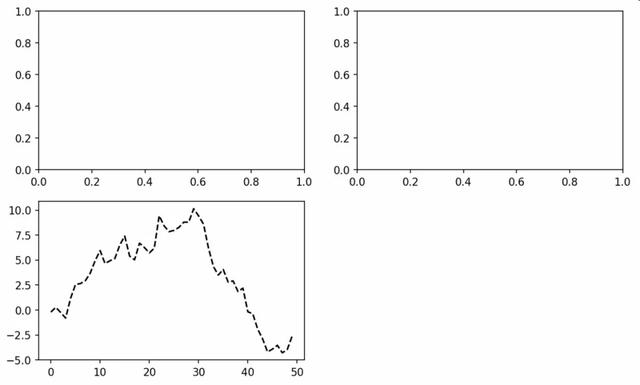
"k--"是一个







 本文介绍了Python数据分析库matplotlib的入门知识,包括如何创建Figure和Subplot,调整间距,设置颜色、标记和线型,以及添加图例、刻度、标签。通过实例展示了如何绘制线图、直方图和添加注解,帮助读者掌握matplotlib的基础绘图技巧。
本文介绍了Python数据分析库matplotlib的入门知识,包括如何创建Figure和Subplot,调整间距,设置颜色、标记和线型,以及添加图例、刻度、标签。通过实例展示了如何绘制线图、直方图和添加注解,帮助读者掌握matplotlib的基础绘图技巧。
 最低0.47元/天 解锁文章
最低0.47元/天 解锁文章


















 被折叠的 条评论
为什么被折叠?
被折叠的 条评论
为什么被折叠?








